AutoCAD基礎教程:輔助繪圖與坐標系統
文章來源于 王顯旺,感謝作者 情非得已 給我們帶來經精彩的文章!設計教程/設計教程/AutoCAD教程2011-09-02
這篇教程中將講解AutoCAD中的輔助繪圖命令。
這篇教程中將講解AutoCAD中的輔助繪圖命令。

教程思路
1.輔助繪圖
2.坐標系統
一.輔助繪圖
1.柵格顯示
柵格的快捷鍵是F7,按下F7鍵后視圖的顯示如圖1所示。
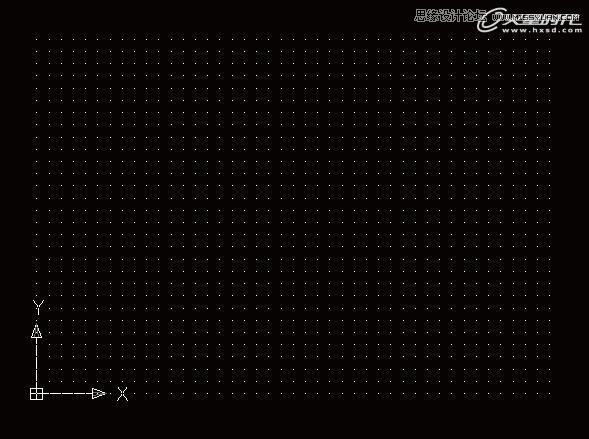
圖1 柵格顯示
在AutoCAD當中,柵格的作用相當于定義了一張圖紙的邊界大小,雖然默認狀態下,圖形的繪制并不局限在柵格內。
柵格的尺寸大小可以通過執行菜單[格式]|[圖形界限]命令進行重新定義。執行命令后,在命令窗口中會顯示[指定左下角點]的提示,提示右側為當前柵格的起點參數,即當前柵格左下角為[0.0000,0.0000]點。然后按[回車]鍵,命令窗口中會顯示[指定右上角點]的提示,可以看到當前柵格右上角點的坐標參數為[420.0000,297.0000],這是默認的柵格參數,
即[X,Y]軸的數值,相當于一張A3紙的大小。如果要重新定義,那么在命令窗口中輸入新的坐標參數,如[210,297],然后按[回車]鍵,此時便得到了一個相當于A4紙大小的柵格,如圖2所示。
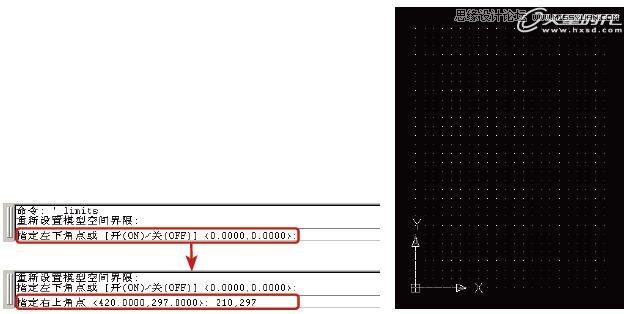
圖2 重新定義柵格尺寸
既然說柵格相當于定義為一張圖紙,那么正常來說圖畫是無法在畫在畫紙以外的,因此AutoCAD中也有指定繪制范圍的命令。
執行菜單[格式]|[圖形界限]命令,命令窗口中提示“指定左下角點或[開(ON)/關(OFF)]”,注意這其中的[開(ON)/關(OFF)]就是打開/關閉繪制范圍
的意思,輸入[on]命令,那么當前只能將圖形繪制在柵格以內;輸入[off]命令,則圖形的繪制不受柵格范圍限制。
在狀態欄上右鍵,在彈出的快捷菜單中選擇[設置]命令,可以打開[草圖設置]對話框,在[捕捉和柵格]選項卡中的[柵格]屬性組中可以設置柵格X/Y軸間距,如圖3所示。
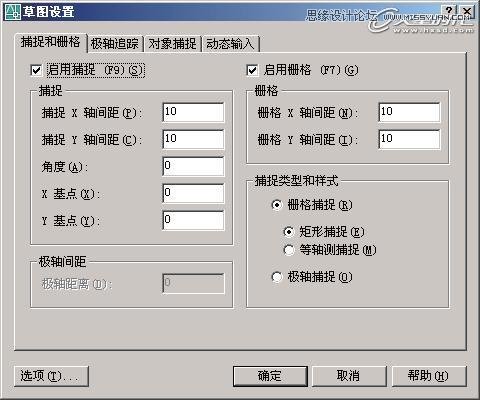
圖3 設置柵格軸間距
-
 CAD三維繪圖教程:用中望3D繪制修正液教程
相關文章16162011-04-20
CAD三維繪圖教程:用中望3D繪制修正液教程
相關文章16162011-04-20
-
 AotuCAD技巧:使用CAD輸出高清晰圖紙
相關文章15572010-10-23
AotuCAD技巧:使用CAD輸出高清晰圖紙
相關文章15572010-10-23



